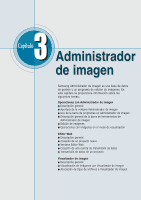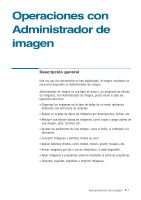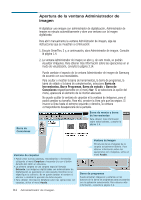Samsung SF-565PR User Manual (SPANISH) - Page 60
Herramientas, Personalización de la barra de programas
 |
UPC - 635753610277
View all Samsung SF-565PR manuals
Add to My Manuals
Save this manual to your list of manuals |
Page 60 highlights
Arrastre una imagen hasta este botón o selecciónela y haga clic en el botón para añadir imágenes a un proyecto de Web Editor Publisher. Además, puede ejecutar Editor Web sin que sea Web necesario enviar imágenes. Seleccione Editor Web... del menú Herramientas de Administrador de imagen. Arrastre una imagen hasta este botón o selecciónela y haga clic en el botón para enviar la imagen al programa de OCR reconocimiento óptico de texto. Arrastre una imagen hasta este botón o selecciónela y haga Imprimir clic en el botón para imprimir la imagen. Arrastre una imagen hasta este botón o selecciónela y haga Triturador clic en el botón para eliminarla. Personalización de la barra de programas La barra de programas se puede personalizar. Para cambiar la presentación y las funciones de los botones de la barra de programas, efectúe las siguientes acciones: 1. Seleccione Ver y, a continuación, Configurar la barra de programas... o haga clic con el botón derecho del ratón en la zona vacía de la barra de programas. De este modo aparecerá el cuadro de diálogo Configurar la barra de programas. Aplicación añadida. Define los parámetros que se pasarán al programa. 2. Seleccione el botón que desee personalizar en la zona superior de la ventana o cree un botón nuevo haciendo clic en Ahora. (También puede copiar un botón existente seleccionándolo y haciendo clic en Copiar.) Si el botón no está asignado, aparecerá el símbolo STOP. Si no, aparecerá el icono del programa correspondiente. 3. Seleccione un tipo de botón en el cuadro de Tipo de botón. Si desea volver a configurar la asignación del botón, haga clic en Restablecer. También puede hacer clic en Eliminar para eliminar el botón seleccionado de la barra de programas, o bien, puede utilizar los controles Izquierda y Derecha para reorganizar los botones de la barra de programas. 4. (Opcional). Cambie el título del programa en el campo de edición Título del programa. Puede cambiar el icono del programa. Para ello, haga clic en el icono Cambiar icono... y seleccione el icono que desee. 5. Si desea configurar más botones, consulte el paso 2. Cuando termine, haga clic en Aceptar para guardar los cambios. Administrador de imagen 3.5